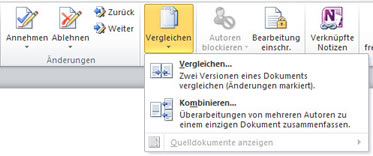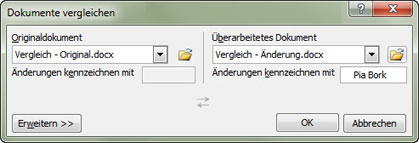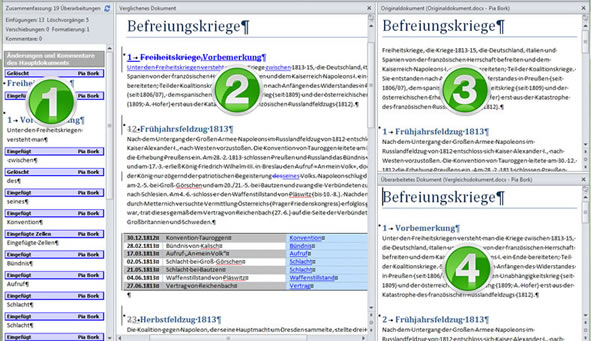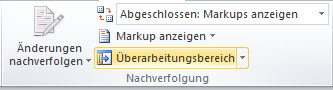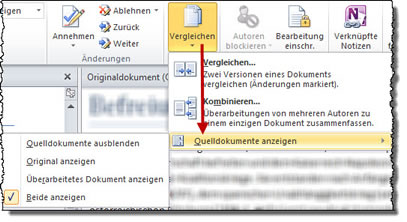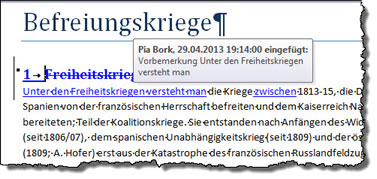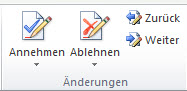Tipps und Tricks rund um Word
Vergleichen
Zwei Dokumente werden verglichen, um den Unterschied zu zeigen. Aktive Markups (Änderungskennungen mit Namen und Datum) werden von Word angenommen, so dass im Vergleichsdokument nur der reine Unterschied zu sehen ist - aber nicht, von wem die Änderung ursprünglich kam.
Keines der Dokumente ist geöffnet, Sie haben entweder gar kein Dokument geöffnet oder ein leeres.
Wählen Sie im Register "Überarbeiten" den Befehl "Vergleichen / Vergleichen ...".
|
|
Im nächsten Dialog wählen Sie auf der linken Seite mit Klick auf das Ordnersymbol die Originaldatei. Rechts wählen Sie die veränderte Datei.
|
|
Geben Sie bei "Änderungen kennzeichnen mit" den Namen an, der für die Veränderungen im Dokument angezeigt werden soll. Wer hat die Texte gelöscht, hinzufügt oder geändert? Wenn das mit Ihrem eigenen Namen gekennzeichnet werden soll - dann steht dort Ihr Name. Sie sehen das im Bild weiter unten. War der Bearbeiter aber der Kunde oder der Mandant, dann schreiben Sie zumindest den Firmennamen des Mandanten dort hin! Die Schaltfläche "Erweitern" bietet Feineinstellungen.
Bestätigen Sie mit OK. Sie sehen jetzt vier Elemente:
- Überarbeitungsbereich mit einer Zusammenfassung der Änderungen und einer Liste aller Änderungen
- Das Vergleichsdokument
- Das Originaldokument
- Das geänderte Dokument
|
Die drei Dokumente rollen synchron mit, wenn Sie im Vergleichsdokument (2) nach unten rollen, wird der Text in (3) und (4) mitbewegt.
Alle Elemente können ein- und ausgeblendet werden.
Das Vergleichsdokument (2) speichern Sie wie gewohnt als Dokument. Sie können die angezeigten Unterschiede wie Überarbeitungen annehmen und ablehnen. Achten Sie darauf, dass der Cursor im Vergleichsdokument steht.
Wählen Sie "Überprüfen / Änderungen / Annehmen" oder "Ablehnen". Die Pfeile unterhalb der Symbole geben Ihnen die Möglichkeit, von eine Änderung anzunehmen und direkt zur nächsten zu springen. Dort finden Sie auch den Befehl, alle Änderungen anzunehmen bzw. abzulehnen.
|
|
29.04.2013